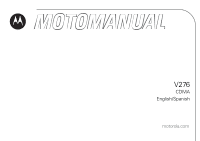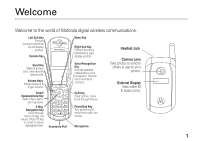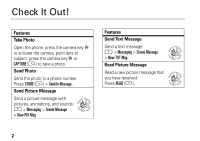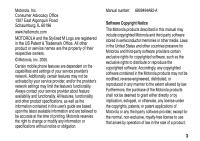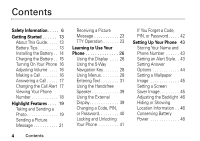Motorola V276 User Manual
Motorola V276 - Cell Phone - Verizon Wireless Manual
 |
View all Motorola V276 manuals
Add to My Manuals
Save this manual to your list of manuals |
Motorola V276 manual content summary:
- Motorola V276 | User Manual - Page 1
V276 CDMA English/Spanish motorola.com - Motorola V276 | User Manual - Page 2
- Motorola V276 | User Manual - Page 3
Welcome Welcome to the world of Motorola digital wireless communications. Left Soft Key Perform functions identified by left display prompt. Camera Key Send Key Make & answer calls, view recently dialed calls. Volume Keys Adjust earpiece & ringer volume. Smart/ Speakerphone Key Select menu items, - Motorola V276 | User Manual - Page 4
(+) to take a photo. Send Photo Send the photo to a phone number Press STORE (+) > Send In Message. Send Picture Message Send a picture message with pictures, animations, and sounds: 032380o M > Messaging > Create Message > New PIX Msg Features Send Text Message Send a text message - Motorola V276 | User Manual - Page 5
in this user's guide are based upon the latest available information and are believed to be accurate at the time of printing. Motorola reserves the right to change or modify any information or specifications without notice or obligation. Manual number: 6809494A82-A Software Copyright Notice - Motorola V276 | User Manual - Page 6
the Handsfree Speaker 39 Using the External Display 39 Changing a Code, PIN, or Password 40 Locking and Unlocking Your Phone 41 If You Forget a Code, PIN, or Password. . . . . 42 Setting Up Your Phone 43 Storing Your Name and Phone Number 43 Setting an Alert Style. . 43 Setting Answer Options - Motorola V276 | User Manual - Page 7
74 Specific Absorption Rate Data 76 Index 78 Motorola Limited Warranty for the United States and Canada 85 Information from the World Health Organization 91 Product Registration. . . 91 Export Law Assurances 92 Wireless: The New Recyclable 92 Wireless Phone Safety Tips 93 Contents - Motorola V276 | User Manual - Page 8
within the guidelines set forth in the relevant standards, always adhere to the following instructions. External Antenna Care If your phone has an external antenna, use only the supplied or Motorola-approved replacement antenna. Unauthorized antennas, modifications, or attachments could damage the - Motorola V276 | User Manual - Page 9
When using any data feature of the phone, with or without an accessory cable, position the phone and its antenna at least 2.5 centimeters (1 inch) from your body. Approved Accessories Use of accessories not approved by Motorola, including but not limited to batteries, antennas, and convertible - Motorola V276 | User Manual - Page 10
RF energy. Aircraft Turn off your wireless device whenever instructed to do so by airline staff. If your device offers a flight mode or similar feature, consult airline staff about use in flight. If your device offers a feature that automatically turns on the phone, then turn off this feature before - Motorola V276 | User Manual - Page 11
in gas or petrol stations. Turn off your wireless device if instructed by authorized staff. Potentially Explosive Atmospheres Turn off your phone prior to entering any area with a potentially explosive atmosphere. Do not remove, install, or charge batteries in such areas. Sparks in a potentially - Motorola V276 | User Manual - Page 12
as below decks on boats, fuel or chemical transfer or storage facilities, areas where the air contains instructions. Damaged Products If your phone or battery has been submerged in water, punctured, or subjected to a severe fall, do not use it until you take it to a Motorola Authorized Service - Motorola V276 | User Manual - Page 13
your local regulatory authorities for more information. Your battery or phone should not be thrown in the trash. Your phone contains an internal lithium ion battery. Choking Hazards Your phone or its accessories may include detachable parts, which may present a choking hazard to small children - Motorola V276 | User Manual - Page 14
your hands, arms, shoulders, neck, or other parts of your body. Follow these instructions to avoid problems such as tendonitis, carpal tunnel syndrome, or other in this document supersedes the general safety information in user's guides published prior to January 28, 2005. 12 Safety Information - Motorola V276 | User Manual - Page 15
of your Motorola wireless phone. Optional Features This label identifies an optional 032380o network or subscription-dependent feature that may not be offered by all service providers in all geographical areas. Contact your service provider for more information. Optional Accessories This label - Motorola V276 | User Manual - Page 16
. Before using your phone, read the battery safety information in the "Safety and General Information" section in this guide. Installing the Battery You must install and charge the battery to use your phone. Your phone is designed to use only Motorola Original batteries and accessories. 14 Getting - Motorola V276 | User Manual - Page 17
Charge Complete, press the release tab and remove the travel charger. Tip: You can safely leave the travel charger connected to the phone after charging is complete. This will not damage the battery. Note: When you charge the battery, the battery level indicator in the upper right corner of - Motorola V276 | User Manual - Page 18
enter your 4-digit unlock code (the last 4 digits of your phone number) and press OK (+) to unlock the phone. Adjusting Volume Press Making a Call 1 Dial the number. Tip: If you make a mistake, press the clear key C to delete the last digit. Press and hold C to clear all digits. 2 Press N to - Motorola V276 | User Manual - Page 19
open the flip. (To activate, press M > Settings > In-Call Setup > Answer Options > Open to Answer.) Note: If the phone is locked, you must unlock it to answer the call. Changing the Call Alert Phone Flip Open Volume Keys In the home screen, press the down volume key to switch to lower call - Motorola V276 | User Manual - Page 20
scrolling to the desired alert style, press the up or down volume key to save the setting and return to the home screen. Viewing Your Phone Number To view your phone number from the home screen, press M #. While you are on a call, press M > My Tel - Motorola V276 | User Manual - Page 21
in, down to zoom out. BACK M CAPTURE Press S right to lower contrast, left to add contrast. Press M to open Pictures Menu. Press Capture (-) to take a photo. Point the camera lens at the photo subject, then: 1 Press f or CAPTURE (+) to take a photo. 2 Press STORE (+) to view storage options - Motorola V276 | User Manual - Page 22
SELECT (+) to select the highlighted storage option. Pictures Menu Options When the camera is active, press M to access the Pictures Menu. The Pictures Menu can include the following options: Option Go To Pictures View pictures and photos stored on your phone. Auto-Timed Capture Set a timer for the - Motorola V276 | User Manual - Page 23
, animations, sounds, voice records). You can send a picture message to other Verizon picture messaging-capable phones and to other email addresses. Find the M > Messaging > Create Message Feature > New PIX Messages 1 Enter a phone number and press OK (+). or Press CONTACTS (+) to open Contacts - Motorola V276 | User Manual - Page 24
to select it. 18 Scroll to Attachments. 19 Press CHANGE (-). 20 Scroll to Picture or Sound. 21 Press SELECT (+) to select the file type. 22 Highlight Features to select and insert the file. 24 Press BACK (-) to return to the New PIX Message screen. or Press S, then SELECT (+) to add more attachments. - Motorola V276 | User Manual - Page 25
Picture Message When you receive a picture 032380o message, your phone displays the X (message waiting) indicator and a New phone to send and receive calls. You must plug the TTY device into the phone's headset jack and set the phone to operate in 1 of 3 TTY modes. Note: Use a TSB-121 compliant cable - Motorola V276 | User Manual - Page 26
for proper operation. If you experience a high number of incorrect characters, adjust the volume as needed to minimize the error rate. Note: For optimal performance, your phone should be at least 12 inches (30 centimeters) from the TTY device. Placing the phone too close to the TTY device may cause - Motorola V276 | User Manual - Page 27
Returning to Voice Mode To return to normal voice mode, select Voice from the TTY Setup menu. Highlight Features 25 - Motorola V276 | User Manual - Page 28
Display The home screen is displayed when you are not on a call or using the menu. You must be in the home screen to dial a phone number. (O\ ruyÉ Left Soft Key Label áx] U 6:35am RECENT CONTACTS Clock Right Soft Key Label Note: Your home screen may look different than the display shown - Motorola V276 | User Manual - Page 29
location shows the number of characters left on the current page (text message), or the message size (picture message). 5. Battery Level Indicator Vertical bars show the battery charge level. Recharge the battery when Low Battery displays and the battery alert sounds. Learning to Use Your Phone 27 - Motorola V276 | User Manual - Page 30
y = loud ring | = vibrate { = silent z = soft ring } = vibrate and ring 7. AGPS Service Indicator Indicates when AGPS Service is off (icon is grey), on (icon is white), or on and finding your location (icon is green & lists. Press center to select highlighted items. 28 Learning to Use Your Phone - Motorola V276 | User Manual - Page 31
on your service provider and service subscription options. Menu Features n Contacts s Recent Calls U Messaging ] Get It Now* á Mobile Web h Media Gallery w Settings É Tools m Phone Info * Optional network/subscription dependent feature Selecting a Menu Feature This guide uses the following - Motorola V276 | User Manual - Page 32
Press S to scroll up or down to highlight the option you want. • In a numbered list, press a number key to highlight the option. • In an alphabetized list, press a key repeatedly to When an option has a list of possible numeric values, press a number key to set the value. 30 Learning to Use Your - Motorola V276 | User Manual - Page 33
uyÉ 1/160 1/160 Press M to open sub-menu. Press Flashing cursor indicates CANCEL M INSERT INSERT (+) to insert a quick insertion point. note, picture, or sound. Press CANCEL (-) to exit without making changes. Choosing a Text Entry Method Multiple text entry methods make it easy for you - Motorola V276 | User Manual - Page 34
Setup or Secondary Setup, and choose: iTAP Tap Tap Extended None Let the phone predict each word as you press keys (see page 36). Enter letters and numbers by pressing a key 1 or more times. Enter letters, numbers, and symbols by pressing a key 1 or more times. Hide the Secondary setting (only - Motorola V276 | User Manual - Page 35
Capitalization Press 0 in any text entry screen to change text case. The following indicators show capitalization status: U = no This is the standard method for entering text on your phone. Regular Tap method cycles through the letters and numbers of the key you press. Tap Extended method also - Motorola V276 | User Manual - Page 36
accept and store text. When you enter 3 or more characters in a row, your phone may guess the rest of the word. For example, if you enter prog you Ug Msg 1/143 This is a prog ram CANCEL M OK Press S right to accept Program or press * to reject it and enter a space after prog. If you want a - Motorola V276 | User Manual - Page 37
5 jkl5 6 mno6 7 pqrs7 8 tuv8 9 wxyz9 0 change text case, for capital letters * enter a space (hold to enter a return) # change text entry method (hold for default) Note: This chart may not reflect the exact character set available on your phone. In a URL editor, 1 first shows common characters - Motorola V276 | User Manual - Page 38
iTAP® Method iTAP® software provides a predictive text entry phone combines the key presses into common words. 36 Learning to Use Your Phone program. Press CANCEL (+) to delete last letter. prog proh proi CANCEL M SELECT Press S right to highlight another combination. Press SELECT (-) to lock - Motorola V276 | User Manual - Page 39
you want. 3 Press SELECT (+) to lock a highlighted combination. You can press keypad keys phone deletes the oldest words to add new words. Using Numeric Method In a text entry screen, press # to switch entry methods until the W (numeric) indicator displays. Press keypad keys to enter the numbers - Motorola V276 | User Manual - Page 40
when it spells a word. Symbol Chart Use this chart as a guide for entering characters with symbol method. 1 ~ 1 0 + x 2 @_\ 3 /:; 4 "&' 5 ()[]{} 6 ¿¡~ 7 = 38 Learning to Use Your Phone 8 $£¥ 9 #%* 0 +-x*/\=> - Motorola V276 | User Manual - Page 41
handsfree speaker remains on until you press the smart/speakerphone key again or turn the phone off. Note: The handsfree speaker is disabled when you connect your phone to a handsfree car kit or headset accessory. Using the External Display When the flip is closed, you can use the external display - Motorola V276 | User Manual - Page 42
select a call. 3 Press the smart/speakerphone key to view the highlighted call. Changing a Code, PIN, or Password Your phone's 4-digit unlock code is originally set to 1234, and the 6-digit security code is originally set to 000000. Your service provider may reset these codes before you receive your - Motorola V276 | User Manual - Page 43
Lock > Lock Now 1 Enter your unlock code. 2 Press OK (+) to lock the phone. Unlocking Your Phone Tip: Your phone's unlock code is originally set to 1234. Many service providers reset the unlock code to the last 4 digits of your phone number. At the Enter Unlock Code prompt: 1 Enter your unlock code - Motorola V276 | User Manual - Page 44
to activate automatic lock. If You Forget a Code, PIN, or Password Note: Your phone's 4-digit unlock code is originally set to 1234, and the 6-digit security code is originally set to 000000. Many service providers reset the unlock code to the last 4 digits of your phone number before you receive - Motorola V276 | User Manual - Page 45
your name and 032380o phone number information on your phone: Find the M > Phone Info > My Tel. Number Feature Shortcut: Press M # from the home screen to edit your name and phone number. If you do not know your phone number, contact your service provider. To view your phone number from the home - Motorola V276 | User Manual - Page 46
setting you want to change: Ring Volume, Calls, Inbox, Voicemail, Alarms, Data Calls, Fax Calls, Ringer IDs, Key Volume, and Reminders. 8 Press CHANGE 9 for all settings you want to change. 44 Setting Up Your Phone Setting Answer Options You can use additional, alternative methods to answer an - Motorola V276 | User Manual - Page 47
or animation as a wallpaper (background) image in your phone's home screen. Find the M > Settings > Personalize Feature > Wallpaper 1 Scroll to Picture. 2 Press CHANGE (+). 3 Scroll up or down to a picture/animation. Scroll to (None) to turn off the wallpaper image. 4 Press SELECT (+). 5 Scroll - Motorola V276 | User Manual - Page 48
first frame of the animation displays. Tip: Turn off the screen saver to extend battery life. Find the M > Settings > Personalize Feature > Screen Saver 1 Scroll to Picture. 2 Press CHANGE (+). 3 Scroll up or down to a picture/animation. Note: Scroll to (None) to turn off the screen saver image - Motorola V276 | User Manual - Page 49
information unless you call the emergency phone number (such as 911). Limitations of AGPS Sometimes adequate signals from multiple satellites are unavailable, usually because your AGPS phone's antenna cannot establish a view of a wide area of open sky. In these cases, the AGPS feature will not work - Motorola V276 | User Manual - Page 50
in accordance with the Department of Defense AGPS user policy and the Federal Radio Navigation Plan. These changes may affect the performance of your phone's AGPS feature. Conserving Battery Power Your phone includes an ambient light sensor and battery save Light Sensor setting to extend - Motorola V276 | User Manual - Page 51
how to make and answer calls, see page 16. Changing the Active Line Change the active phone line to make and receive calls from your 032380o other phone number. Find the M > Phone Info > Active Line Feature Redialing a Number 1 Press N to view the dialed calls list. 2 Scroll to the entry you want to - Motorola V276 | User Manual - Page 52
the alert. Calling an Emergency Number Your service provider programs 1 or more emergency phone numbers, such as 911, that you can call under any circumstances, even when your phone is locked. Note: Emergency numbers vary by country. Your phone's preprogrammed emergency number(s) may not work in - Motorola V276 | User Manual - Page 53
for the AGPS feature to work when making emergency calls, the service must be turned on. See page 46. For best results, you should be located where your phone's antenna can establish a clear view of the open sky. This allows your phone to access AGPS satellite signals. Even under good conditions, it - Motorola V276 | User Manual - Page 54
. The Last Calls Menu can include the following options: Option Store Create a Contacts entry with the number in the No. field. Delete Delete the entry. Delete All Delete all entries in the list. Send Message Open a new text message with the number in the To field. Add Digits Add digits after the - Motorola V276 | User Manual - Page 55
the Notepad The most recent set of digits that you enter are stored in your phone's notepad memory. This can be a phone number that you called or a number that you entered but did not call. To retrieve the number stored in the notepad: Find the M > Recent Calls > Notepad Feature Press N to call the - Motorola V276 | User Manual - Page 56
and hold the single-digit speed dial number for 1 second. Using Voicemail Voicemail messages that you 032380o receive are stored on the network. To listen to your messages, you must call your voicemail phone number. Note: Your service provider may include additional information about using this - Motorola V276 | User Manual - Page 57
a New VoiceMail notification. The phone calls your voicemail phone number. If no voicemail number is stored, your phone prompts you to store a number. Storing Your Voicemail Number If necessary, use the following procedure to store your voicemail phone number on your phone. Usually, your service - Motorola V276 | User Manual - Page 58
It Now* á Mobile Web • Web Browser • Web Sessions h Media Gallery • Camera • Pictures • Sounds w Settings (see next page) É Tools • Calculator • Datebook • Shortcuts • Voice Records • Alarm Clock m Phone Info • My Tel. Number • Active Line • Battery Meter • Other Information * Your service provider - Motorola V276 | User Manual - Page 59
Alert u Security • Phone Lock • Lock Application • Restrict Calls • New Passwords Z Initial Setup • Time and Date • SpeakerPhone • Auto PIN Dial • Auto Redial • Backlight • TTY Setup • Scroll • Language • Battery Save • DTMF • Hyphenation • Master Reset • Master Clear j Network Options • Current - Motorola V276 | User Manual - Page 60
Calls Set up your phone for use with an optional TTY device: 032380o M > Settings > Initial Setup > TTY Setup Features Send Text Message Send a text message: M > Messaging > Create Message 032380o > New TXT Msg Send Picture Message Send a picture message: M > Messaging > Create Message - Motorola V276 | User Manual - Page 61
Templates Received Messages Read Message Read received messages: Read a new text or picture M > Messaging > Inbox 032380o message that you have perform various operations on the Store Message Objects message. Go to a picture message slide, then: M > Store Quick Text Drafts 032380o View - Motorola V276 | User Manual - Page 62
messages or only messages from the Outbox or drafts 032380o folder: M > Messaging > Cleanup Messages Contacts Features Create Entry Create a new Contacts entry: M > Contacts M > [New Entry] > Phone Number Create Group Mailing List Create a group mailing list as a Contacts entry: M > Contacts - Motorola V276 | User Manual - Page 63
name Sort Contacts List Set the order in which Contacts entries are listed: M > Contacts M > Setup > Sort by > sort order Set Primary Number Set the primary number for a Contacts entry with multiple numbers: M > Contacts > entry > SELECT M > Set Primary > phone number Phone Features-Contacts 61 - Motorola V276 | User Manual - Page 64
Features View Primary or All Numbers Set to view only primary numbers or all numbers when viewing entries: M > Contacts > entry M > Setup > SELECT in Contacts: M > Contacts > entry M > Copy Entry > location number Copy Multiple Contacts Entries Copy a Contacts entry to another location in Contacts: - Motorola V276 | User Manual - Page 65
only 7-digit, 10-digit, and 11-digit numbers. It will not dial 3-digit numbers such as 911. To make an emergency call, use the phone keypad to dial and send the number. 1 Press and release the voice button on the right side of the phone. Your phone displays Say a command and plays the same prompt - Motorola V276 | User Manual - Page 66
the name of the Contacts entry or speak the digits in the phone number. If the phone recognizes the name or number, it places the call. If the phone does not recognize the name or number, it displays a list of up to 3 names or numbers, asks, "Did you say ...," and highlights the first item in the - Motorola V276 | User Manual - Page 67
is frequently unable to recognize numbers correctly when you use Advanced Voice Dialing, you may be able to improve your results by adapting it to your voice. Note: If the phone is used by several people, reset Advanced Voice Dialing to its original setting before proceeding. This ensures that - Motorola V276 | User Manual - Page 68
When the adaptation process is complete, the phone will say "Adaptation Complete.") Tip: When adapting Advanced Voice Dialing: • > Voice Dial Setup 1 Scroll to Reset Digits. 2 Press OK (+) to reset Advanced Voice Dialing to the factory default. Additional Personalizing Features Features Ringer IDs - Motorola V276 | User Manual - Page 69
Styles > Style Detail > Key Volume Reminders Set reminder alerts for picture, text, or voicemail messages you receive: M > Settings > Ring MSG Alert Greeting Change the greeting that appears when you turn on your phone: 032380o M > Settings > Personalize > Greeting Features Display Text Set - Motorola V276 | User Manual - Page 70
> Initial Setup > Language Scroll Set the highlight bar to stop or wrap around in menu lists: M > Settings > Initial Setup > Scroll Master Reset Reset all options except unlock code, security code, and lifetime timer: M > Settings > Initial Setup > Master Reset 68 Phone Features-Menu Features - Motorola V276 | User Manual - Page 71
Features Master Clear Reset all options except unlock code, security code, and lifetime timer, and clear all user settings and entries: M > Settings > Initial Setup > Master Clear Note: Master Clear erases all of your Contacts entries. Dialing Features Features Auto PIN Dial Automatically dial an - Motorola V276 | User Manual - Page 72
Setup > In-Call Timer Data Times View data call timers: M > Recent Calls > Data Times 032380o Features Data Volumes View data volume meters: M > Recent Calls > Data Volumes 032380o Handsfree Features Note: The use of wireless devices and their accessories may be prohibited or restricted - Motorola V276 | User Manual - Page 73
> Car Settings > Auto Handsfree Power-Off Delay (car kit) Set the phone to stay on for a period of time after the ignition is switched off: M > Settings > Car Settings > Power-off Delay Charger Time (car kit) Charge your phone for a period of time after the ignition is switched off: M > Settings - Motorola V276 | User Manual - Page 74
device application. Receive Data or Fax Connect your phone to the device, then answer the call through the device application. Talk Then Fax Connect your phone to the device, enter the number, press M > an event to the datebook: M > Tools > Datebook > day K > New 72 Phone Features-Data & Fax calls - Motorola V276 | User Manual - Page 75
delay: Press SNOOZE (+). Create Voice Record Create a voice record: Press and hold voice key, speak into the phone, release voice key when finished speaking. Note: Recording phone calls is subject to varying state and federal laws regarding privacy and recording of conversations. Play Voice Record - Motorola V276 | User Manual - Page 76
Enter exchange rate, press OK (+), enter amount, press M > Convert Currency. Security Web Sessions Select or create a Web session: M > Mobile Web 2.0 > Web Sessions 032380o Feature Lock Application Lock phone applications: M > Settings > Security > Lock Application 74 Phone Features-Security - Motorola V276 | User Manual - Page 77
option. Normal airtime and/or carrier usage charges apply. Note: Your service provider may use a different name for the Get It Now feature. It Now > application Features Manage Pictures Manage pictures and animations: M > Media Gallery 032380o > Pictures Manage Sounds Manage ring tones, - Motorola V276 | User Manual - Page 78
Absorption Rate Data The model wireless phone meets the government's requirements for exposure to radio waves. Your wireless phone is a all persons, regardless of age or health. The exposure standard for wireless mobile phones employs a unit of measurement known as the 76 Specific Absorption Rate, - Motorola V276 | User Manual - Page 79
for review by Industry Canada. The highest SAR value for this model phone when tested for use at the ear is 1.55 W/kg, and when worn on the body, as described in this user guide, is 1.48 W/kg. (Body-worn measurements differ among phone models, depending upon available accessories and regulatory - Motorola V276 | User Manual - Page 80
, 44 application, locking and unlocking 74 automatic location information sending 46 automatic redial 49 B backlight 46 battery charging 15 extending battery life 13, 46, 48 installing 14 level indicator 27 browser. See micro-browser C calculator 74 call adding digits after phone number 52 Advanced - Motorola V276 | User Manual - Page 81
call 40, 53 Call Failed, Number Busy message 49 camera taking a photo 2, 19 capitalization, changing 33 car kit 70 character chart 35 codes changing 40 default 16, 40, email draft 23 emergency number 50 end key 16, 17 ending a call 16, 17 Enter Unlock Code message 41, 42 external display 39 Index 79 - Motorola V276 | User Manual - Page 82
, 17, 52 volume control 16 keypad answering calls 44 volume, setting 67 L language, setting 68 left soft key functions 26 location, sending to network 46 lock application 74 phone 41 Low Battery message 27 - Motorola V276 | User Manual - Page 83
master clear 69 master reset 29 message alerts 67 drafts 59 erase 60 outbox 59 picture message 58 PIX template 59 PIX, defined 21 quick text number 18, 43 N network settings 72 notepad 53 number storing your number 43 viewing your number 18 numbers, entering 37 O open to answer 44 optional accessory - Motorola V276 | User Manual - Page 84
location information 46 clear stored information 69 codes 40 flip 17 keypad, answering calls 44 language, setting 68 location 46 locking 41 reset all options 68 security code 40 unlock code 40 unlocking 16, 41, 42 82 Index phone number adding digits after 52 attaching 2 numbers 53, 54 redialing - Motorola V276 | User Manual - Page 85
text entry method 31 security code changing 40 default 40 number 43 viewing your number 18 text 33 character chart 35 entering 31 entry method, selecting 31 entry method, setup 32 iTAP software predictive text entry 36 numeric method 37 symbol chart 38 symbol method 37 tap method 33 text case - Motorola V276 | User Manual - Page 86
text entry method indicator 27, 33 timers 70 travel charger 15 TTY device 58 U unlock application 74 phone 41 unlock code bypassing 42 changing 40 default 16, 40, 41, 42 entering 16, 41, 42 forgetting 42 V vibrate alert setting 40, 43 turning off 16, 17, 50 - Motorola V276 | User Manual - Page 87
excluding commercial, government or industrial radios) that operate via Family Radio Service or General Mobile Radio Service, Motorola-branded or certified accessories sold for use with these Products ("Accessories") and Motorola software contained on CD-ROMs or other tangible media and sold for use - Motorola V276 | User Manual - Page 88
replacement of parts due to normal wear and tear are excluded from coverage. Batteries. Only batteries whose fully charged Motorola, are excluded from coverage. Use of Non-Motorola Products and Accessories. Defects or damage that result from the use of Non-Motorola branded or certified 86 Motorola - Motorola V276 | User Manual - Page 89
of tampering; (c) mismatched board serial numbers; or (d) nonconforming or non-Motorola housings, or parts, are excluded from coverage. Communication Services. Defects, damages, or the failure of Products, Accessories or Software due to any communication service or signal you may subscribe to or - Motorola V276 | User Manual - Page 90
not conform to this warranty. We may use functionally equivalent reconditioned/refurbished/pre-owned or new Products, Accessories or parts. No data, software or applications added to your Product, Accessory or Software, including but not limited to personal contacts, games and ringer tones, will be - Motorola V276 | User Manual - Page 91
LIEU OF ALL OTHER WARRANTIES, EXPRESS OR IMPLIED. IN NO EVENT SHALL MOTOROLA BE LIABLE, WHETHER IN CONTRACT OR TORT (INCLUDING NEGLIGENCE) FOR DAMAGES IN EXCESS OF THE PURCHASE PRICE OF THE PRODUCT, ACCESSORY OR SOFTWARE, OR FOR ANY INDIRECT, INCIDENTAL, SPECIAL OR CONSEQUENTIAL DAMAGES OF ANY KIND - Motorola V276 | User Manual - Page 92
Laws in the United States and other countries preserve for Motorola certain exclusive rights for copyrighted Motorola software such as the exclusive rights to reproduce and distribute copies of the Motorola software. Motorola software may only be copied into, used in, and redistributed with, the - Motorola V276 | User Manual - Page 93
length of calls or by using handsfree Product Registration devices to keep mobile phones away from your head and body. Source: WHO Fact Sheet 193 original dated sales receipt for your records. For warranty service of your Motorola Personal Communications Product you will need to provide a copy - Motorola V276 | User Manual - Page 94
of end-of-life wireless devices. As a wireless phone user, you have an important role in ensuring that this phone is recycled properly. When it comes time to give this phone up or trade it in for a new one, please remember that the phone, the charger, and many of its accessories can be recycled. It - Motorola V276 | User Manual - Page 95
possible, add an additional layer of convenience to your wireless phone with one of the many Motorola Original™ handsfree accessories available today. • Position your wireless phone within easy reach. Be able to access your wireless phone without removing your eyes from the road. If you receive an - Motorola V276 | User Manual - Page 96
V276 CDMA Español/Inglés motorola.com - Motorola V276 | User Manual - Page 97
- Motorola V276 | User Manual - Page 98
Bienvenido ¡Bienvenido al mundo de las comunicaciones celulares digitales de Motorola! Tecla programable Tecla de menú izquierda Ejecutar funciones identificadas por la instrucción a la izquierda de la pantalla. Tecla programable derecha Ejecutar funciones identificadas por la Tecla de cámara - Motorola V276 | User Manual - Page 99
¡Pruébelo! Función Tomar fotografías Abra el teléfono, oprima la tecla de la cámara f para activar la cámara, apunte el lente al objetivo, oprima la tecla de la cámara f o CAPTURAR (+) para tomar una fotografía. Enviar fotografía Envíe la fotografía a un número de fotografía: Oprima ALMACNR (+) > - Motorola V276 | User Manual - Page 100
: 6809494A82-A Derechos de Propiedad Intelectual de Programas Para Computadora El equipo Motorola descrito en este manual puede incluir programas para computadora de Motorola, protegidos por derechos de propiedad intelectual, almacenados en memorias de semiconductores o en otros medios. Las leyes - Motorola V276 | User Manual - Page 101
manual no podrán ser copiados o reproducidos de ninguna manera sin la autorización expresa de Motorola, Inc. Asimismo, la compra del equipo Motorola no otorga licencias, ya sea en forma directa, implícita, por exclusión o de cualquier otra manera, de conformidad con los derechos de propiedad - Motorola V276 | User Manual - Page 102
Contenido Información general y de seguridad 8 Inicio 15 Acerca de esta guía . . 15 Uso de la batería. . . . . 15 Instalación de la batería 17 Carga de la batería . . . 17 Encender y apagar . . . 18 Realización de llamadas 18 Ajuste de volumen . . . 19 Contestación de llamadas 19 Cambio de la - Motorola V276 | User Manual - Page 103
Programación de opciones para contestar 51 Programación de una imagen de fondo . . . . . 52 Programación de una imagen de protector de pantalla 53 Ajuste de la luz de fondo 54 Ocultar o mostrar información de ubicación 54 Conservación de la carga de la batería . . . . 56 Funciones de llamada . - Motorola V276 | User Manual - Page 104
Índice 90 Garantía Limitada Motorola para Estados Unidos y Canad 98 Información de la Organización Mundial de la Salud 104 Consejos de seguridad para uso de teléfonos celulares 106 Contenido 7 - Motorola V276 | User Manual - Page 105
se comunica con el teléfono, el sistema que administra las llamadas controla los niveles de potencia que transmite el teléfono. El teléfono Motorola fue diseñado para cumplir con las exigencias de regulación locales de su país 8 respecto a la exposición de seres humanos a las señales de RF - Motorola V276 | User Manual - Page 106
Cuando use alguna de las funciones de datos del teléfono, con un cable para accesorios conectado o sin él, coloque el teléfono con su antena (1 pulgada) del cuerpo. Accesorios aprobados El uso de accesorios no aprobados por Motorola, incluidos entre otros, baterías y antenas, puede hacer que el telé - Motorola V276 | User Manual - Page 107
configurados para la compatibilidad de señales de RF. Bajo determinadas circunstancias, el teléfono podría producir interferencia. Instalaciones Apague el teléfono en todas las instalaciones donde existan avisos consignados que señalen que debe hacerlo. Estas instalaciones pueden incluir hospitales - Motorola V276 | User Manual - Page 108
mejores prácticas para una conducción responsable en "Consejos de seguridad para uso de teléfonos celulares" al final de este manual y en el sitio de Internet de Motorola: www.Motorola.com/callsmart. Advertencias de uso En vehículos equipados con bolsa de aire No coloque un equipo celular en la zona - Motorola V276 | User Manual - Page 109
o productos químicos, zonas donde el aire contiene productos químicos o partículas, como grano en polvo, polvo o polvos de metal. Las zonas cualquier otro lugar con objetos metálicos. Use sólo baterías y cargadores originales Motorola. La batería o el teléfono pueden tener símbolos que se definen a - Motorola V276 | User Manual - Page 110
Símbolo LiIon BATT Definición Es posible que la batería o el teléfono deban reciclarse de acuerdo con las leyes locales. Comuníquese con las autoridades de regulación locales para obtener más información. La batería o el teléfono no debe eliminarse en la basura. El teléfono cuenta con una batería - Motorola V276 | User Manual - Page 111
Al usar los juegos del teléfono, es posible que experimente molestias ocasionales en las manos, brazos, hombros, cuello u otras partes del cuerpo. Siga estas instrucciones para evitar problemas como tendinitis, síndrome del túnel carpiano u otras afecciones musculoesqueléticas: • Tome una - Motorola V276 | User Manual - Page 112
áreas geográficas. Para obtener más información, comuníquese con su proveedor de servicio. Accesorios opcionales Esta etiqueta identifica una función que requiere un accesorio Motorola Original™ opcional. Uso de la batería La vida útil de la batería depende de la red, la intensidad de la señal, la - Motorola V276 | User Manual - Page 113
Las baterías nuevas o almacenadas durante un período prolongado pueden demorarse más en cargar. Cuando cargue la batería, manténgala a temperatura ambiente o aproximada a ésta. Si guarda la batería, manténgala descargada en un lugar frío, oscuro y seco, como un refrigerador. Nunca exponga las baterí - Motorola V276 | User Manual - Page 114
de la batería Debe instalar y cargar la batería para usar su teléfono. El teléfono está diseñado para usar sólo baterías y accesorios Motorola Original. 1. 2. 3. 4. Carga de la batería Las baterías nuevas vienen parcialmente cargadas. Antes de usar el teléfono, debe instalar y cargar la bater - Motorola V276 | User Manual - Page 115
ñará la batería. Nota: Cuando cargue la batería, el indicador de nivel de la batería en el ángulo superior derecho de la pantalla muestra qué parte del proceso de carga se ha completado. Al menos un segmento del indicador de nivel de la batería debe estar visible para asegurar una funcionalidad - Motorola V276 | User Manual - Page 116
Nota: Debe marcar el número telefónico desde la pantalla de inicio en reposo. Consulte la página 30. Ajuste de volumen Oprima los botones de volumen arriba o abajo para: Botones de volumen • aumentar o disminuir el volumen del auricular durante una llamada • aumentar o disminuir el ajuste del - Motorola V276 | User Manual - Page 117
Cambio de la alerta de llamada Solapa del teléfono abierta En la pantalla de inicio, oprima la tecla para bajar el volumen para Botones de volumen cambiar a volumen de alerta de llamada más bajo; luego, cambiar a vibración y, finalmente, a alerta silenciosa. Oprima la tecla para subir el - Motorola V276 | User Manual - Page 118
Visualización de su número telefónico Para ver su número de teléfono en la pantalla principal, oprima M #. Mientras esté en una llamada, oprima M > Mis núms de tel. Inicio 21 - Motorola V276 | User Manual - Page 119
Funciones destacadas ¡Con su teléfono puede hacer mucho más que sólo hacer y recibir llamadas! Esta sección describe algunas de las funciones resaltadas del teléfono. Cómo tomar y enviar fotografías Desde la pantalla inicial, oprima la tecla cámara f para activar la cámara del teléfono. 22 - Motorola V276 | User Manual - Page 120
Si decide almacenar la fotografía, continúe con el paso 3. o Oprima BORRAR (-) para borrar la fotografía y regresar para activar el visor. 3 Desplazarse a Enviar mensaje, Enviar a PixPlace, Sólo almacenar, Aplicar como fondo o Aplicar como Protector de pantalla. 4 Oprima SELECR (+) para realizar la - Motorola V276 | User Manual - Page 121
de voz). Puede enviar un mensaje de 24 Funciones destacadas imagen a otros teléfonos habilitados para mensajería de imagen de Verizon Wireless y a otras direcciones de correo electrónico. Localización de funciones M > Mensajería > Crear mensaje > Nuevo msj PIX 1 Oprima teclas de teclado, luego - Motorola V276 | User Manual - Page 122
Para insertar un objeto multimedia, vaya al paso 8. 3 Oprima M para abrir el Menú PIX para insertar una nueva diapositiva. 4 Oprima SELECR (+) para mostrar una lista de los elementos que puede insertar. 5 Desplazarse a Página nueva. 6 Oprima SELECR (+) para insertar una diapositiva nueva después de - Motorola V276 | User Manual - Page 123
rápidas, luego, desplazarse y seleccionar una Nota rápida como sujeto. 18 Oprima OK (+) para guardar el asunto. 19 Desplazarse a Anexos. 20 Oprima CAMBIAR (-) para seleccionar los Anexos. 21 Desplazarse a Imagen o Sonido. 22 Oprima SELECR (+) para seleccionar el tipo de archivo. 23 Desplazarse por - Motorola V276 | User Manual - Page 124
Recepción de un mensaje de imagen Cuando recibe un mensaje o carta multimedia, el teléfono muestra el indicador X (mensaje en espera) y una notificación de Mensaje nuevo y reproduce un tono de alerta. Oprima LEER (+) para abrir el mensaje. Los mensajes multimedia que recibe pueden contener distintos - Motorola V276 | User Manual - Page 125
teléfono para que opere en uno de los tres modos TTY. Nota: Use un cable compatible con TSB-121 (proporcionado por el fabricante del dispositivo TTY) para conectar el dispositivo TTY al teléfono. Nota: Programe el teléfono en nivel 4 (programación media) para una operación correcta. Si recibe un - Motorola V276 | User Manual - Page 126
El menú Configuración TTY puede incluir las siguientes opciones: Opción Voz volver al modo normal de voz TTY transmitir y recibir caracteres TTY VCO recibir caracteres TTY, pero transmitir hablando al micrófono HCO transmitir caracteres TTY, pero recibir escuchando el auricular Cuando el teléfono - Motorola V276 | User Manual - Page 127
para marcar un número telefónico. (O\ ruyÉ Fecha 10/15/04 x á] Etiqueta de tecla U Reloj 6:35:00am Etiqueta de tecla programable Reciente CONTACTOS programable izquierda derecha Nota: Su pantalla de inicio puede ser distinta a la pantalla que se muestra anteriormente. El indicador e (men - Motorola V276 | User Manual - Page 128
Pueden aparecer los siguientes indicadores de estado: 3. Roam 4. Mensaje 2. Intensidad de la señal 1. Cobertura (O\ ruyÉ 10/15/04 x á ] 032419o U6:35:00 am Reciente CONTACTOS 5. Nivel de batería 6. Alerta de timbre 7. Servicio AGPS 1. Indicador de cobertura 2. Indicador de intensidad de - Motorola V276 | User Manual - Page 129
(mensaje de texto) o el tamaño del mensaje (mensaje de imagen). 5. Indicador de nivel de batería Las barras verticales indican el nivel de carga de la batería. Recargue la batería cuando aparezca Batería baja y suene la alerta de batería. 6. Indicador de alerta de timbre Muestra la programación de - Motorola V276 | User Manual - Page 130
izquierda Ejecutar la función de la izquierda. Llams recientes SALIR SELECR Tecla de menú Tecla programable derecha Ejecutar la función de la derecha. Navegación de cinco direcciones Desplazarse por los menús y las listas. Oprima en el centro para seleccionar los elementos - Motorola V276 | User Manual - Page 131
desplazarse y seleccionar Llams recientes desde el menú principal, luego desplazarse y seleccionar Hechas. Oprima S para desplazarse y las teclas programables izquierda/derecha para seleccionar las funciones que aparecen en los extremos inferior izquierdo y derecho de la pantalla. Selección de una - Motorola V276 | User Manual - Page 132
• En una lista numerada, oprima una tecla numérica para resaltar la opción. • En una lista alfabética, oprima una tecla en forma repetida para recorrer las letras de la tecla y resaltar la opción más cercana que coincida de la lista. • Cuando una opción tenga una lista de valores posibles, oprima S - Motorola V276 | User Manual - Page 133
El centro de mensajes le permite crear y enviar mensajes de texto. Para obtener descripciones de indicadores, consulte la (O\ Ug Msj Msg siguiente sección. uyÉ 1/160 1/160 El cursor destellante CANCELAR M INSERTAR indica el punto de inserción. Oprima CANCELAR (-) para salir sin realizar - Motorola V276 | User Manual - Page 134
Configuración de un método de ingreso de texto Oprima M > Config de ingreso desde cualquier pantalla de ingreso de texto. Seleccione Config primaria o Config secundaria y elija: iTAP Tap Tap extendido Ningún Deje que el teléfono prediga cada palabra mientras la ingresa (consulte la página 41). - Motorola V276 | User Manual - Page 135
indicadores identifican la programación de ingreso de texto: Primario Secundario g m Tap, sin letras mayúsculas h q Tap, escribir en mayúscula sólo la siguiente letra f l Tap, todas las letras mayúsculas j p iTAP, sin letras mayúsculas k n iTAP, escribir en mayúscula sólo la siguiente - Motorola V276 | User Manual - Page 136
como método de ingreso Primario o Secundario, consulte la página 37. Al ingresar texto con el método Tap o Tap extendido, las funciones de la tecla programable cambian. El carácter aparece en el punto de inserción. (O\ Ug Msj T CANCELAR uyÉ 1/159 M OK Después de dos segundos, el carácter se - Motorola V276 | User Manual - Page 137
palabra. Por ejemplo, si ingresa prog, podría ver: (O\ uyÉ Ug Msj 1/143 Éste es un prog rama CANCELAR M OK Oprimir S a la derecha para aceptar el Programa, u oprimir * para rechazarlo e ingresar un espacio después de prog. Si desea una palabra diferente (como progreso) siga oprimiendo las - Motorola V276 | User Manual - Page 138
a la posición siguiente. • Si ingresa o edita información y no desea guardar los cambios, oprima O para salir sin guardar. Uso del método iTAP® El software iTAP® proporciona un método de ingreso de texto predictivo que le permite escribir una palabra oprimiendo una tecla por letra. Éste puede ser - Motorola V276 | User Manual - Page 139
consulte la página 37. 1 Oprima Teclas del teclado (oprima una vez por letra) para mostrar posibles combinaciones de letras en la parte inferior de la pantalla. 2 Oprima S izquierda o derecha para resaltar la combinación que desea. 3 Oprima SELECR (+) para bloquear una combinación resaltada. Puede - Motorola V276 | User Manual - Page 140
a otro método de ingreso. 1 Oprima teclas del teclado (oprima una vez por símbolo) para mostrar posibles combinaciones de símbolos en la parte inferior de la pantalla. 2 Oprima S izquierda o derecha para resaltar la combinación que desea. 3 Oprima SELECR (+) para bloquear una combinación resaltada - Motorola V276 | User Manual - Page 141
9 #%* 0 +-x*/\=> - Motorola V276 | User Manual - Page 142
activado hasta que oprima la tecla inteligente/altavoz activado nuevamente o apague el teléfono. Nota: El altavoz del manos libres se desactiva cuando conecta el teléfono a un equipo manos libres para vehículo o a un accesorio de audífonos. Uso de la pantalla externa Cuando la solapa está cerrada, - Motorola V276 | User Manual - Page 143
Vista de una llamada no contestada mediante una pantalla externa Su teléfono mantiene un registro de las llamadas no contestadas y muestra X Llam perdidas en la pantalla externa. Nota: Debido a que el micrófono y el auricular no están disponibles cuando el teléfono está cerrado, debe usar un audí - Motorola V276 | User Manual - Page 144
para contestar. Puede hacer llamadas de emergencia con el teléfono, aun cuando esté bloqueado (consulte la página 58). Bloqueo manual del teléfono Localización de funciones M > Programación > Seguridad > Bloq de teléfono > Bloquear ahora 1 Oprima teclas correspondientes del teclado para - Motorola V276 | User Manual - Page 145
1 Oprima teclas correspondientes del teclado para ingresar el código de desbloqueo. 2 Oprima OK (+) para desbloquear el teléfono. Programación del teléfono para que se bloquee automáticamente Puede programar el teléfono para que se bloquee cada vez que lo apague: Localización de funciones M > - Motorola V276 | User Manual - Page 146
1 Oprima M para mostrar la pantalla de omisión de código de desbloqueo. 2 Oprima teclas correspondientes del teclado para ingresar el código de seguridad. 3 Oprima OK (+) para enviar el código de seguridad. Si olvida su código de seguridad, póngase en contacto con su proveedor de servicio. Cómo usar - Motorola V276 | User Manual - Page 147
Programación del teléfono Almacenamiento de su nombre y número telefónico Para guardar o editar su información de nombre y número de teléfono en su teléfono: Localización de funciones M > Info del teléfono > Mis núms de tel Atajo: Oprima M # en la pantalla de inicio para editar el nombre y el nú - Motorola V276 | User Manual - Page 148
Puede definir 5 grupos de programación de alertas. Estos grupos, denominados estilos de alerta, incluye Alto, Bajo, Vibrar, Vibrar y timbrar y Silencioso. Cuando programa el teléfono para usar un estilo de alerta, la programación de alerta correspondiente se activa. Para seleccionar un estilo de - Motorola V276 | User Manual - Page 149
ón. 3 Desplazarse a Act o Des. 4 Oprima SELECR (+) para confirmar la programación. 52 Programación del teléfono Programación de una imagen de fondo Programe una fotografía, imagen o animación como imagen de fondo en la pantalla de inicio del teléfono. Localización de funciones M > Programaci - Motorola V276 | User Manual - Page 150
5 Desplazarse a Esquema. 6 Oprima CAMBIAR (+) para ajustar el esquema de imagen. Programación de una imagen de protector de pantalla Programe una foto, imagen o animación como imagen de protector de pantalla. La imagen de protector de pantalla aparece cuando se abre la solapa y no se detecta - Motorola V276 | User Manual - Page 151
8 Oprima SELECR (+) para confirmar la programación de retraso. 9 Oprima ATRÁS (-) para guardar programación de protector de pantalla. Ajuste de la luz de fondo Programe la cantidad de tiempo que permanece encendida la luz de fondo de la pantalla y teclado o apagar la luz de fondo para extender la - Motorola V276 | User Manual - Page 152
acerca de la ubicación, a menos que llame alteléfono de emergencia (911, por ejemplo). Localización de funciones M > Programación > Posición 1 Desplazarse a Posición Act o Sólo 911. 2 Oprima SELECR (+) para seleccionar la programación. Limitaciones de AGPS A veces, no se cuenta con las señales - Motorola V276 | User Manual - Page 153
ubicación aproximada, a menudo, dentro de 150 pies (45 metros), pero a veces mucho mayor con respecto a su ubicación real. Los satélites utilizados por la función AGPS de su teléfono están controlados por el gobierno de Estados Unidos y están sujetos a los cambios implementados de acuerdo con la pol - Motorola V276 | User Manual - Page 154
Funciones de llamada Para obtener instrucciones básicas sobre cómo realizar y contestar llamadas, consulte la página 18. Cambio de la línea activa Cambiar la línea de teléfono activa para realizar y recibir llamadas desde su otro número de teléfono. Localización M > Info de teléfono de funciones - Motorola V276 | User Manual - Page 155
Con el remarcado automático, su teléfono vuelve a marcar automáticamente el número durante cuatro minutos. Cuando se procesa la llamada, su teléfono timbra o vibra una vez, muestra Remarcación exitosa y luego conecta la llamada. Debe activar el remarcado automático para usar esta función. Para - Motorola V276 | User Manual - Page 156
y, a veces, una llamada de emergencia puede no cursarse debido a problemas con la red, ambientales o de interferencia. 1 Oprima teclas correspondientes del teclado para marcar el número de emergencia. 2 Oprima N para llamar al número de emergencia. Uso de AGPS durante una llamada de emergencia - Motorola V276 | User Manual - Page 157
precisión de los resultados disminuye cuando hay un acceso reducido a las señales satelitales. Si el teléfono no tiene acceso adecuado a las señales satelitales AGPS, se entrega automáticamente la ubicación de la torre de celulares más cercana, que esté en contacto con su teléfono, al centro de - Motorola V276 | User Manual - Page 158
3 Desplazarse a un ingreso. Nota: < significa que la llamada se conectó. 4 Oprima N para llamar al número de ingreso. o Oprima VER (+) para ver detalles de ingreso. o Oprima M para abrir el Menú últ llams para realizar diversas acciones en el ingreso. El Menú últ llams puede incluir las siguientes - Motorola V276 | User Manual - Page 159
Devolución de una llamada no contestada Su teléfono mantiene un registro de sus llamadas no contestadas y muestra: 1 Oprima VER (+) para ver la lista de llamadas recibidas. 2 Seleccionar una llamada para devolverla. 3 Oprima N para hacer la llamada. • el indicador T (llamada perdida) • X Llams - Motorola V276 | User Manual - Page 160
agregar un número de Contactos o de las listas de llamadas recientes. Llamada con marcación rápida A cada ingreso que almacene en Contactos se le asigna un número único de marcado rápido. Consejo: Para ver el número de marcación rápida de un ingreso, oprima M > Contactos, desplácese hasta el ingreso - Motorola V276 | User Manual - Page 161
Reproducción de mensajes de correo de voz Localización M > Mensajería de funciones > Correo de voz > LLAMAR El teléfono llama a su número de correo de voz. Si no hay un número de correo de voz almacenado, el teléfono le solicita que guarde uno. Consejo: Asimismo, su proveedor de servicio puede - Motorola V276 | User Manual - Page 162
1 Oprima teclas correspondientes del teclado para ingresar su número de correo de voz. 2 Oprima OK (+) para guardar el número. Funciones de llamada 65 - Motorola V276 | User Manual - Page 163
Funciones del teléfono Menú principal Ésta es la disposición estándar del menú principal. La organización del menú y los nombres de funciones pueden variar en su teléfono. Puede que no todas las funciones estén disponibles en el teléfono. n Contactos s Llams recientes • Recibidas • Hechas • - Motorola V276 | User Manual - Page 164
Menú Programación Estilos de timbre • Estilo • Estilo Detalle l Personalizar • Pantalla principal • Menú principal • Config de marcado por voz • Estilo de color • Saludo • Fondo de pantalla • Prot. pantalla • Programación de sonido U Config llam entrante • Cronómetro llam entrante • Opc para - Motorola V276 | User Manual - Page 165
Funciones de llamada Función Restringir llams Restringe las llamadas salientes o entrantes: M > Programación > Seguridad > Restringir llams > Cód de desbloqueo Llamadas TTY Configura su teléfono para utilizarlo con un dispositivo TTY opcional: M > Programación > Config inicial > Config TTY Mensajes - Motorola V276 | User Manual - Page 166
Función Usar plantilla MMS Abre una plantilla MMS con medios precargados: M > Mensajería > Crear msj > Plantillas PIX Leer mensaje Permite leer un nuevo mensaje de texto o de multimedia recibido: Oprima LEER (+). Almacenar objetos de mensaje Vaya a una diapositiva de mensaje multimedia o resalte un - Motorola V276 | User Manual - Page 167
Función Borrar mensajes Borra todos los mensajes o sólo mensajes del Buzón de salida o carpeta de borradores: M > Mensajería > Borrado de mensajes Contactos Función Crear ingreso Crea un nuevo ingreso de Contactos: M > Contactos M > [Nuevo ingreso] > Número telefónico Crear lista de correo de grupo - Motorola V276 | User Manual - Page 168
Función Número de marcación por dígito Marque un número diciendo los dígitos del número: Oprima y suelte el botón de voz, luego (en 2 segundos después de la indicación) diga "Marcar por dígito". Cuando se le vuelva a indicar, diga el número al que desea llamar. Puede usar la marcación por dígitos - Motorola V276 | User Manual - Page 169
Función Vista de número primario o de todos los números Programar para ver sólo números primarios o todos los números cuando se ven los ingresos: M > Contactos > Ingreso de M > Config > SELECR > CAMBIAR > Todos los contactos o Contactos principales Cambiar ingreso Editar un ingreso de Contactos: M > - Motorola V276 | User Manual - Page 170
Personalización de funciones Uso de los comandos de voz Puede hacer llamadas y acceder a algunas opciones del menú, diciendo los comandos al teléfono: 1 Oprima y suelte el botón de voz del lado derecho del teléfono. Nota: Si el Altavoz todavía no está encendido y desea activarlo, oprima la tecla - Motorola V276 | User Manual - Page 171
1 Oprima y suelte el botón de voz del lado derecho del teléfono. El teléfono muestra Diga un comando y reproduce la misma instrucción en voz alta. 2 Diga "Marcación por nombre" o "Marcación por dígito". Consejo: Cuando diga un número, diga los números a velocidad y volumen de voz normal, - Motorola V276 | User Manual - Page 172
5 Si la grabación suena aceptable (sin errores ni ruidos de fondo), diga "Sí" u oprima SÍ (+). o Si la grabación no es aceptable, diga "No" u oprima NO (-). Cuando se le solicite volver a decir los dígitos, espere el bip y repita los dígitos. El teléfono le pedirá repetir este proceso con hasta 12 - Motorola V276 | User Manual - Page 173
2 Oprima OK (+) para reiniciar Marcación por voz avanzada a la configuración predeterminada de fábrica. Personalización de funciones adicionales Función IDs de timbre Activa las alertas de timbre distintivo asignadas a los ingresos de Contactos: M > Programación > Estilos de timbre > Estilo Detalle - Motorola V276 | User Manual - Page 174
Función Saludo Cambie el saludo que aparece al encender el teléfono: M > Programación > Personalizar > Saludo Mostrar texto Programa el texto de la pantalla inicial para que quede justificada o centrada en la pantalla. M > Programación > Personalizar > Pantalla principal > Esquema Vista de reloj - Motorola V276 | User Manual - Page 175
teclas variables e iconos de las funciones del menú en la pantalla principal: M > Programación > Personalizar > Pantalla principal > Teclas > Tecla programable izquierda o Tecla programable derecha Atajos Crea un atajo para un elemento de menú: Resalte el elemento de menú, luego mantenga oprimida - Motorola V276 | User Manual - Page 176
Función Borrado General Reiniciar todas las opciones, excepto código de desbloqueo, código de seguridad, cronómetro totalizador y borrar todas las programaciones e ingresos del usuario. M > Programación > Config inicial > Borrado general Nota: Borrado general borra todos los ingresos de Contactos. - Motorola V276 | User Manual - Page 177
Es posible que el tiempo de conexión a la red que registra en su cronómetro reiniciable no sea igual al tiempo que le factura su proveedor de servicio. Para conocer la información de facturación, póngase en contacto directamente con su proveedor de servicio. Función Duración de llams Ve los cronó - Motorola V276 | User Manual - Page 178
siempre las leyes y regulaciones sobre el uso de estos productos. Función Programación de volumen de accesorio (equipo para automóvil o audífono) Ajuste los niveles de volumen del accesorio del equipo para automóviles: Durante una llamada activa, oprima las teclas de volumen arriba o abajo del telé - Motorola V276 | User Manual - Page 179
Función Manos libres auto (equipo para automóvil) Enruta automáticamente las llamadas hacia un equipo para automóvil cuando está conectado: M > Programación > Prog para auto > Manos libres auto Retraso al apagarse (equipo para automóvil) Programa el teléfono para que quede activado por un período - Motorola V276 | User Manual - Page 180
Función Recibir datos o fax Conecte el teléfono al dispositivo, luego conteste la llamada a través de la aplicación del dispositivo. Voz después fax Conecte el teléfono al dispositivo, ingrese el número, oprima M > Menú de marcación > Voz después fax, después oprima N para realizar la llamada. - Motorola V276 | User Manual - Page 181
> Agenda > día K > evento K M > Copiar Programar alarma Programa una alarma: M > Herramientas > Despertador Desactivar alarma Desactiva la alarma: Oprima DESACTIVAR (-) u O. Programe un retraso de 8 minutos: Oprima SNOOZE (+). 84 Funciones del teléfono Función Crear una grabación de voz Crea una - Motorola V276 | User Manual - Page 182
Función Convertidor de moneda Convierte monedas: M > Herramientas > Calculadora M > Tipo de cambio Ingrese el tipo de cambio, oprima OK (+), ingrese el monto, oprima M > Conversión de moneda. Seguridad Función Bloqueo de funciones Bloquea las funciones del teléfono: M > Programación > Seguridad > - Motorola V276 | User Manual - Page 183
Función Descargar juego o aplicación Baja un juego o aplicación con Ahora: M > Ahora Seleccione categoría, aplicación, opción de precio. Se aplican los cargos por tiempo aire normal y/o uso de carrier. Nota: Su proveedor de servicio puede usar un nombre distinto para la función Ahora. Iniciar juego - Motorola V276 | User Manual - Page 184
por la Federal Communications Commission (FCC) el Gobierno de Estados Unidos y por por los organismos reguladores de Canadá. Estos límites forman parte de directrices globales y establecen los niveles permitidos de energía RF para la población general. Las directrices se basan en estándares - Motorola V276 | User Manual - Page 185
ón adicional sobre Índices de absorción específicos (SAR) en el sitio Web de Cellular Telecommunications & Internet Association (CTIA): http://www.phonefacts.net o en el sitio Web de Canadian Wireless Telecommunications Association (CWTA): http://www.cwta.ca 1. En Estados Unidos y Canadá, el límite - Motorola V276 | User Manual - Page 186
2. La información sobre SAR incluye el protocolo de prueba, el procedimiento de evaluación y la escala de incertidumbre de medición de Motorola para este producto. 89 - Motorola V276 | User Manual - Page 187
Índice 1marcado con 1-tecla uso 63 A accesorio opcional, definición 15 accesorios 15, 46, 68 agenda 83 alerta definición 45, 50 desactivar 19, 20, 58 descarga 69 programación 45, 50 alerta de timbre desactivar 19, 20, 58 programación 20, 45, 50 alerta de timbre distintiva 76 alerta de timbre - Motorola V276 | User Manual - Page 188
browser Vea microbrowser buzón de salida 69 C calculadora 84 cámara tomar una fotografía 2, 22 cargador de viaje 17 carpeta de borradores 26, 69 código de desbloqueo cambio 46 ingreso 18, 47, 48 olvido 48 omisión 48 predeterminado 18, 46, 47, 48 código de seguridad cambio 46 olvido 49 predeterminado - Motorola V276 | User Manual - Page 189
equipo para automóvil 80 F finalización de llamadas 18, 19 fondo 52 fotografía descarga 69 envío 2, 22 tomar 2, 22 función opcional, definición 15 función, bloquear y desbloquear 85 G grabación de voz 84 I ID de timbre encendido/apagado 76 92 Índice programación 71 idioma, programación 78 imagen - Motorola V276 | User Manual - Page 190
nivel de batería 32 roam 31 Servicio AGPS 32 indicadores ALI 54 indicadores de alerta de timbre 32 información de ubicación automática envío 54 ingreso de texto con método tap 38 ingreso de texto predictivo 41 L lista de llamadas hechas 60 lista de llamadas recibidas 60 llamada agregar dígitos despu - Motorola V276 | User Manual - Page 191
mensaje alertas 76 borradores 69 borrar 70 buzón de salida 69 estado 69 lectura 69 mensaje de imagen 68 PIX, definición 24 plantilla MMS 69 recepción 2 recordatorios, activado/desactivad o 76 texto 2, 68, 69 texto rápido 69 Mensaje Altavoz activado 44 mensaje Batería baja 32 mensaje de imagen envío - Motorola V276 | User Manual - Page 192
número ocupado 57 remarcación automática 57 S saludo 77 sesiones Web 85 símbolos, ingreso 43 software iTAP 41 solapa contesta al abrir 19, 51 pantalla externa 45 protector de pantalla 53 sonido administración 18, 19 menú 34 5navegación de cinco direcciones 32 tecla programable derecha 30 Índice 95 - Motorola V276 | User Manual - Page 193
tecla programable derecha funciones 30 tecla programable izquierda funciones 30 teclado contestar llamadas 51 volumen, programación 76 teclas programables 51 ubicación 54 texto 37 ingreso 35 ingreso de texto predictivo con software iTAP 41 método de ingreso, configuración 37 método de ingreso, - Motorola V276 | User Manual - Page 194
descarga 69 tonos DTMF activación 79 envío 79 U ubicación, envío a la red 54 uso del manos libres 80 V vObject, definición 27 volumen auricular 19 teclado 76 timbre 19, 76 volumen de timbre, programación 19, 76 volumen del auricular 19 W warranty 98 U.S. patent Re. 34,976 Índice 97 - Motorola V276 | User Manual - Page 195
se aplica de la manera siguiente a los nuevos productos, accesorios y software Motorola que hayan comprado los consumidores en Estados Unidos o Canadá y la cobertura Un (1) año a partir de la fecha de compra por parte del primer comprador consumidor del producto, a menos que se disponga lo - Motorola V276 | User Manual - Page 196
reemplazan. Duración de la cobertura Noventa (90) días a partir de la fecha de compra por parte del primer comprador consumidor del producto Lo que queda de la garantía original o noventa (90) baterías cuya capacidad cargada completa quede Garantía Limitada Motorola para Estados Unidos y Canadá 99 - Motorola V276 | User Manual - Page 197
. Se excluyen de la cobertura los defectos que resulten del uso de productos, accesorios, software u otros equipos periféricos que no tengan marca ni certificación Motorola. Servicio o modificación sin autorización. Se excluyen de la cobertura los defectos o daños que resulten del servicio, prueba - Motorola V276 | User Manual - Page 198
se extiende sólo al primer comprador consumidor y no es transferible. ¿Qué hará Motorola? Motorola, a su elección, reparará, reemplazará o reembolsará sin cargos el precio de compra de cualquier producto, accesorio o software que no cumpla con esta garantía. Podremos utilizar productos, accesorios - Motorola V276 | User Manual - Page 199
, correspondiente al producto con el cual se usan Recibirá instrucciones sobre cómo enviar los productos, accesorios o software, por su cuenta y cargo, al Centro de reparaciones autorizado de Motorola. Para obtener servicio, debe incluir: (a) una copia de su recibo, contrato de venta u otra prueba - Motorola V276 | User Manual - Page 200
derechos de autor, como los derechos exclusivos a reproducir y distribuir copias del software Motorola. El software Motorola sólo se podrá copiar, usar y redistribuir para los productos asociados a dicho software Motorola. No se permite ningún otro uso, incluidos sin limitaciones, el desmontaje de - Motorola V276 | User Manual - Page 201
registros, el recibo de compra original con la fecha indicada en el mismo. Para obtener el servicio de garantía de su producto de comunicaciones personales Motorola, debe entregarnos una copia de su recibo de compra con la fecha para confirmar el estado de la garantía. Gracias por elegir un producto - Motorola V276 | User Manual - Page 202
inalámbricos: Los nuevos reciclable Puede reciclar Wireless:TheNewRecyclable su teléfono inalámbrico. Si reciclados se incorporen a nuevos productos. La Cellular Telecommunications Industry Association (CTIA) y sus promo.motorola.com/ recycle/phones/whyrecycle.html Información de la Organización Mundial - Motorola V276 | User Manual - Page 203
libres, úselo. Cuando sea posible, agregue una capa adicional de conveniencia al teléfono inalámbrico con uno de los muchos accesorios manos libres Motorola Original™ disponibles actualmente en el mercado. • Ponga el teléfono al alcance. Debe poder acceder al teléfono inalámbrico sin sacar la vista - Motorola V276 | User Manual - Page 204
• Dígale a la persona con la que está hablando que usted está manejando, si es necesario, suspenda la llamada cuando haya mucho tráfico o cuando existan condiciones climáti-cas peligrosas. La lluvia, el aguanieve, el hielo e, incluso, el tráfico intenso puede ser peligroso • No tome notas ni busque - Motorola V276 | User Manual - Page 205
• Llame a la asistencia en carretera o a un número celular especial que no sea de emergencia cuando sea necesario. Si ve un vehículo averiado que no corre peligros serios, una señal de tránsito rota, un accidente de tránsito menor donde nadie resulte herido, o un vehículo que fue robado, llame a - Motorola V276 | User Manual - Page 206
your wireless phone to call for help. Dial 9-1-1 or other local emergency number in the case of fire, traffic accident, or medical emergencies.1 • Use your wireless phone to other special non-emergency wireless number.1 1. Wherever wireless phone service is available. 94 Wireless Phone Safety Tips
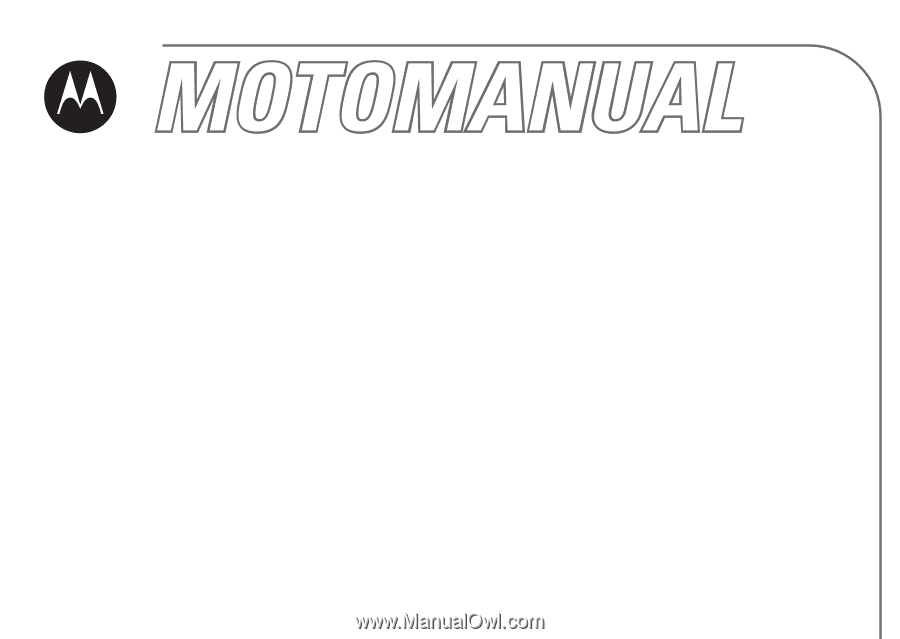
motorola.com
V276
CDMA
English/Spanish